-
製品について
- 接続する
-
ドライバをインストールする
-
ドライバ
- デジタルペンの使い方
- トラブルシューティング
USB-C ケーブルやBluetoothを使って Inspiroy Dial 2 をPCやAndroid デバイスに接続できます。Inspiroy Dial 2の左にある表示灯を見ればタブレットのステータスが確認できます。
表示灯
ペンタブレットの表示灯を見れば、タブレットやデジタルペンのステータスが確認できます。
青色: Bluetooth 接続
青色点滅 | ペンタブレットはペアリングモード。 |
青色点灯 | ペンタブレットは他のデバイスと正常にBluetooth 接続されています。 |
赤色/緑色: バッテリー
赤色点滅 | バッテリー残量が少ない |
赤色点灯 | ペンタブレットが充電中 |
緑色点灯 | ペンタブレットが完全充電 |
| 点灯なし | バッテリー切れあるいはペンタブレットの電源がオフ |
白色:シグナル入力
白色(暗め) | ペンタブレットはオンでありながら、ペンからシグナル検出なし。キーも機能切替ボタンの使用なし。ダイヤルコントローラーの回転なし。 |
白色(明るめ) | ンタブレットはオンで、ペンからシグナル検出、あるいはキー・機能切替ボタンの使用、あるいはダイヤルコントローラーの回転。 |
| 白色(脈動) | ペンタブレットはスリープモード。 |
有線接続
1.付属のUSB Type-Cケーブルで本機とパソコンを接続します。
2.当社の公式ウェブサイトから[Inspiroy Dial 2]の専用ドライバをダウンロードしインストールします。
3.ドライバを起動し、[Inspiroy Dial 2]が表示されていることを確認します。正常に接続できたら準備完了です。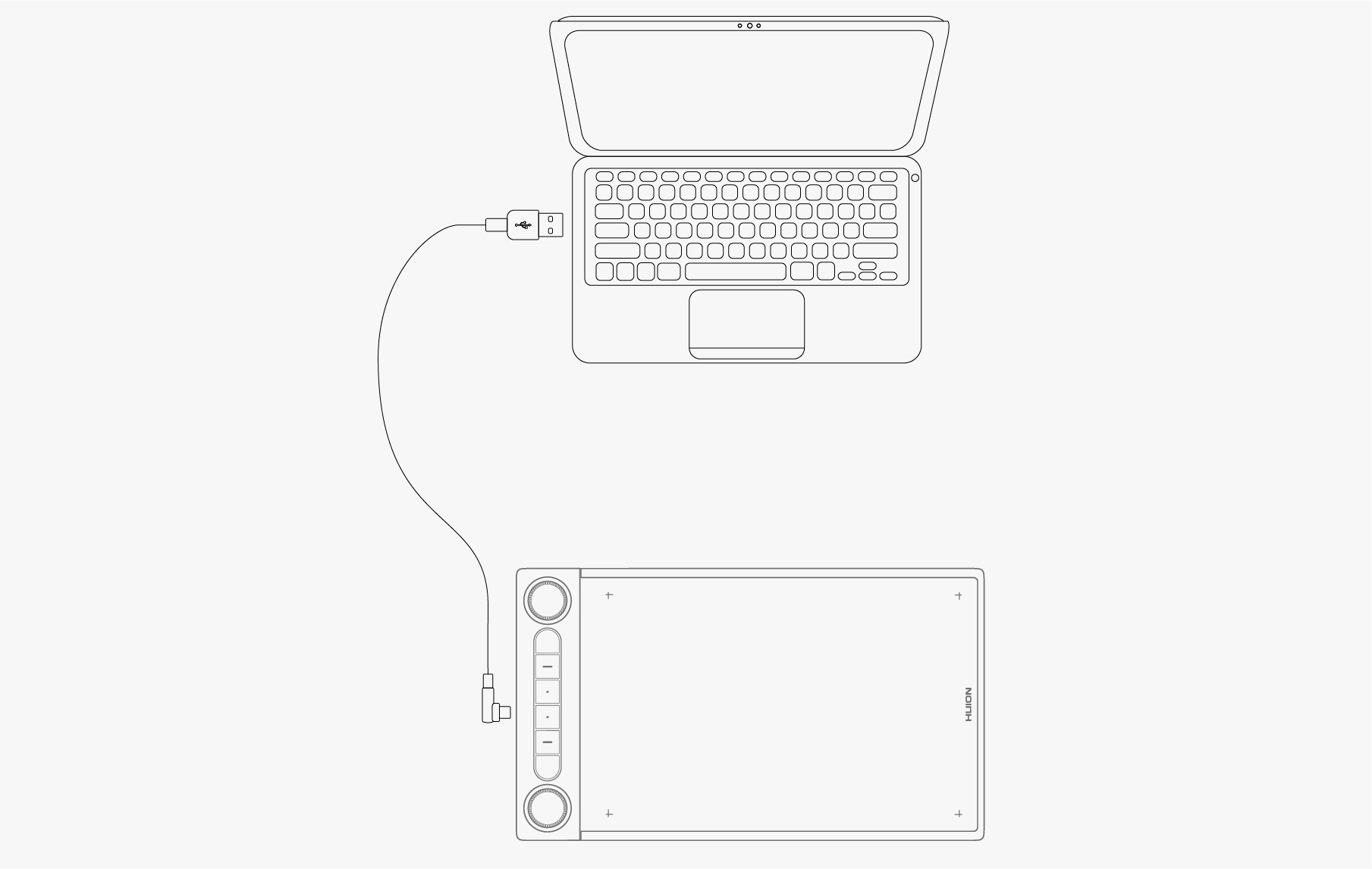
Bluetooth接続
本機はパソコンやAndroidデバイスとBluetoothで接続して使用できます。接続は以下の手順で行います。
1. パソコンまたはAndroidデバイスのBluetoothをONにします。
2. 本機の電源ボタンを押して起動します。(3分以内にBluetoothペアリングが完了しない場合、自動的にシャットダウンします)。
3. パソコンまたはAndroidデバイスで本機[Inspiroy Dial 2-xxx]を選択し、表示される指示に従ってペアリングを行ないます。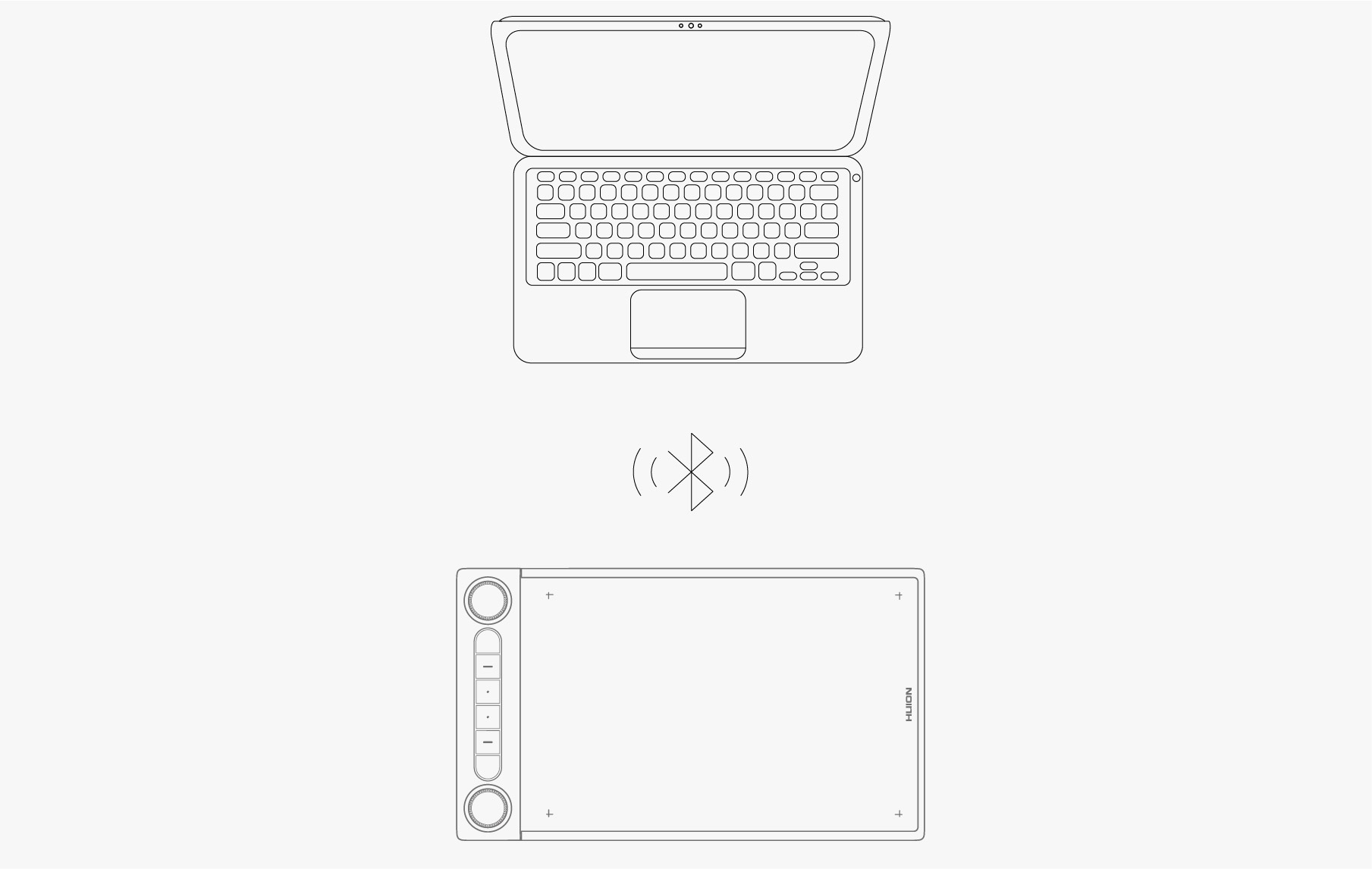
パソコンやAndroidデバイスで本機(Inspiroy Dial 2-xxx)を検出できない場合は、以下の手順でペアリングを行ないます。
1. パソコンまたはAndroidデバイスのBluetoothをONにします。
2. 本機の電源キーを押して起動します。
3. ペアリングモードをオンにするには、表示灯が点滅するまでペンタブレットの左側にあるペアリングボタンを長押しします。
4. パソコンやAndroidデバイスで再度Bluetooth機器を検出し、[Inspiroy Dial 2-xxx]を選択後、表示される指示に従ってペアリングしてください。
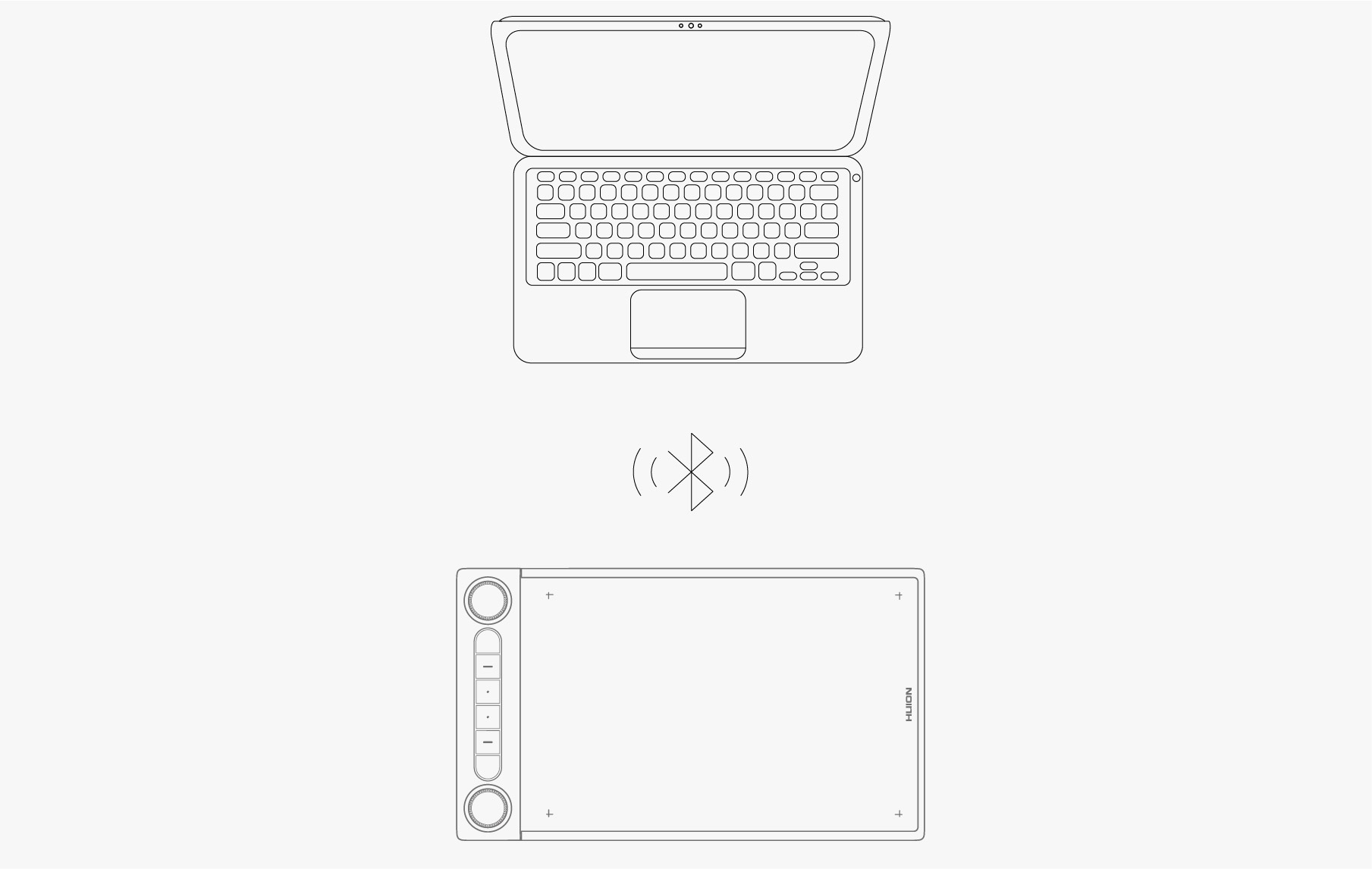
ご注意:本機のアクティブエリアとデバイスの作業領域比率がずれている場合は、K1とK4を3秒間同時に押して作業領域を調整します。
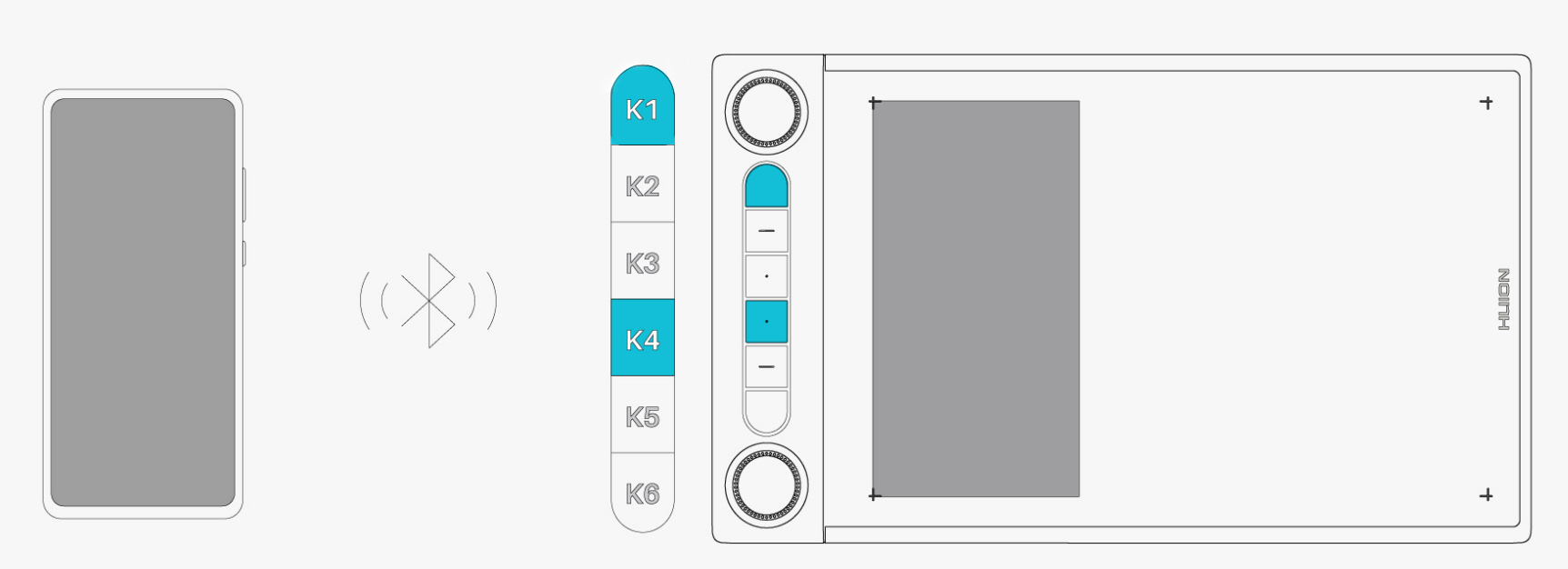
ヒント
1. より速やかに接続するには、ペンタブレットをパソコンや携帯電話などのデバイスに近づけてください。
2.ペンタブレットをワイヤレス接続でよりスムーズに使用したい場合は、他のBluetoothデバイス(特にヘッドフォン、スピーカー、ストレージデバイスなどのデータ量が多いデバイス)のペアリングを解除することをお勧めします!


